

|
Microsoft Office是由Microsoft(微軟)公司開發(fā)的一套辦公軟件套裝。常用組件有 Word、Excel、PowerPoint等。Microsoft Office是一套由微軟公司開發(fā)的辦公軟件,它為 Microsoft Windows 和 Mac OS X而開發(fā)。 OneNote怎么用模板?OneNote頁面模板怎么使用?在OneNote 2016中提供了許多精美的模板可以選擇,OneNote在中為頁面應用模板,可以讓頁面更加有設計感,很多同學不知道OneNote怎么用模板,這里以OneNote 2016為例介紹一下如何為頁面應用模板的技巧。 在OneNote 2016快速為頁面應用模板OneNote 2016 模板是一種頁面設計,你可以將其應用到筆記本中的新頁面,以使這些頁面具有吸引人的背景、更統(tǒng)一的外觀或一致的布局。若要應用模板,請執(zhí)行以下操作: 1、在功能區(qū)上,選擇“插入”>“頁面模板”。  2、在“模板”任務窗格中,單擊類別名稱旁邊的小箭頭將其展開。系統(tǒng)提供了不少實用的模板可供選擇,不管是學習還是工作都可以直接找到對應的模板。 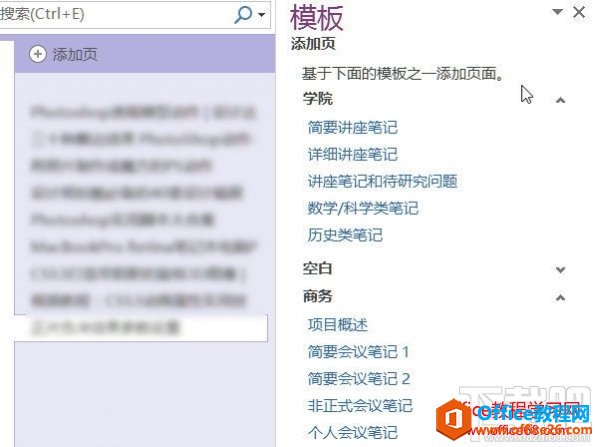 3、要將模板應用于新頁面,請在列表中選擇其名稱。如果你不喜歡自己的選擇,可選擇另一個模板替換之前的選擇。你可重復執(zhí)行此操作,直至找到一個你喜歡的模板。 不知道是BUG還是什么問題,小編電腦中的OneNote 2016 并不能直接點擊或雙擊新建一個新的模板頁面,按照下面的方法操作才可以使用: 在打算應用的模板上右鍵,選擇“設為此分區(qū)的默認信紙”,然后就可以通過單擊進行新建模板了,而只要進行過這個操作的模板以后都可以直接進行單擊創(chuàng)建該模版的頁面了。  4、完成后,關閉“模板”任務窗格,準備就緒后即可開始在新頁面上記錄筆記。  OneNote 附帶有多個內(nèi)置頁面模板,包括裝飾性頁背景,規(guī)劃器和待辦事項列表。如果您愿意,您也可以創(chuàng)建您自己的頁面模板或自定義現(xiàn)有。 為OneNote 2016創(chuàng)建或自定義頁面模板 創(chuàng)建新的頁模板 1、在屏幕右側(cè)的頁列表中,選擇“添加頁”。 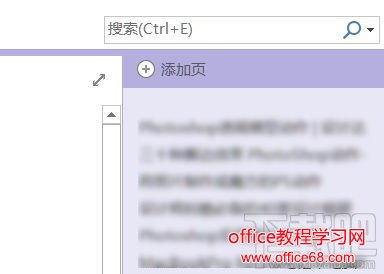 2、選擇“視圖”>“紙張大小”。 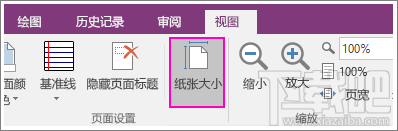 3、在“紙張大小”任務窗格中,設置紙張大小和打印邊距。 4、添加要在模板中出現(xiàn)的任何內(nèi)容。以后使用此模板創(chuàng)建的每個新頁面都將包含這些信息。 5、完成后,選擇“紙張大小”任務窗格底部的“將當前頁另存為模板”。 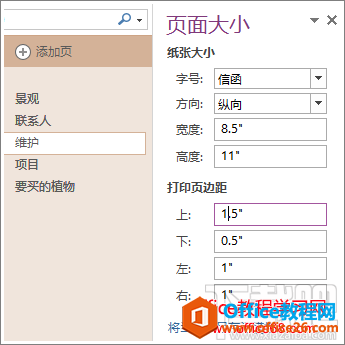 6、將頁面另存為模板:在“另存為模板”對話框中,提供模板名稱,然后單擊“保存”。 注意: 在將模板應用于頁面時,可以從“模板”任務窗格內(nèi)的“我的模板”列表中選擇模板。 自定義頁模板 1、選擇“插入”>“頁面模板”>“頁面模板”。 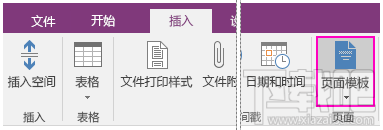 2、在“模板”任務窗格中,單擊類別名稱旁邊的小箭頭將其展開。選擇要自定義的模板的名稱。該模板將應用到新的空白頁。 3、在功能區(qū)上,選擇“視圖”>“紙張大小”。在“紙張大小”任務窗格中,設置紙張大小和打印邊距。 4、編輯或刪除現(xiàn)有頁面內(nèi)容,然后選擇“紙張大小”任務窗格底部的“將當前頁另存為模板”。  5、在“另存為模板”對話框中,提供模板名稱,然后單擊“保存”。 注意: 在將模板應用于頁面時,可以從“模板”任務窗格內(nèi)的“我的模板”列表中選擇自定義模板。 創(chuàng)建頁面模板的一些建議 1、打開基準線(“視圖”>“基準線”),以便對齊文本框、圖片以及在模板中的其他內(nèi)容。除非希望基準線成為模板的一部分,否則保存工作之前再次關閉基準線。 2、使用段落樣式(“開始”>“樣式”)設置文本和標題的格式,以使樣式保持一致。 3、不要使用圖片作為背景圖像,除非這對模板設計非常重要。 背景圖像影響文件大小,如果用電子郵件發(fā)送此頁,還可能導致置于圖片上的文本轉(zhuǎn)換成圖像。 考慮將圖片放在頂部、底部或兩側(cè),而不是置于文字后面。 4、請確保占位符文本清晰、容易識別,這樣使用該模板的任何人就可以知道每個占位符應包含什么信息。 例如,要包含公司名稱的文本框可能稱為“[公司名稱]”。 5、確保表和圖片位置明確,并且其標題與將在以后輸入的文本分開。 文本框在填入內(nèi)容時會擴展,頁面可能很快變得混亂。 6、打印模板時,選擇在無背景顏色時可見的字體顏色。 7、將文本和對象放在頁面的打印邊距內(nèi)。 Office辦公軟件是辦公的第一選擇,這個地球人都知道。Microsoft Office 2010的新界面簡潔明快,標識也改為了全橙色。 |
溫馨提示:喜歡本站的話,請收藏一下本站!